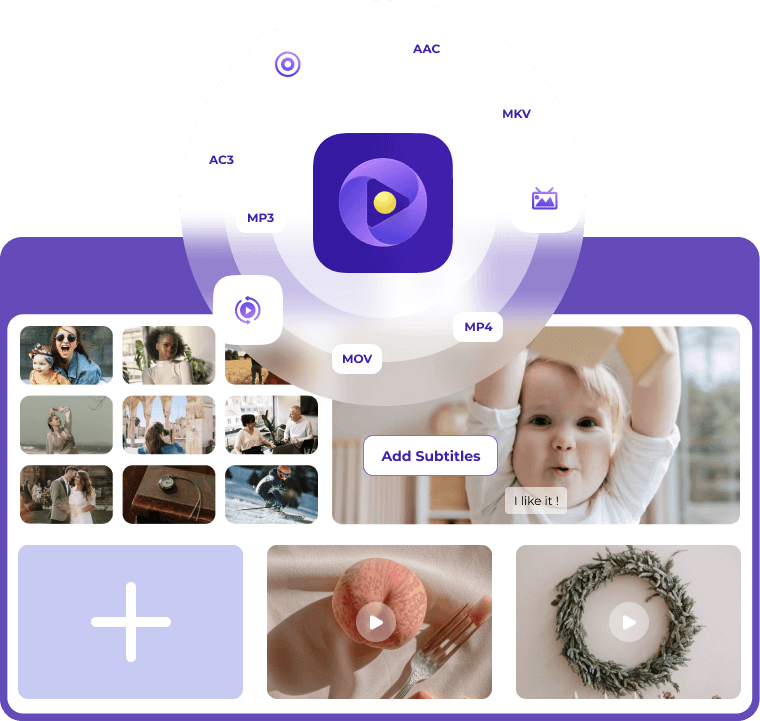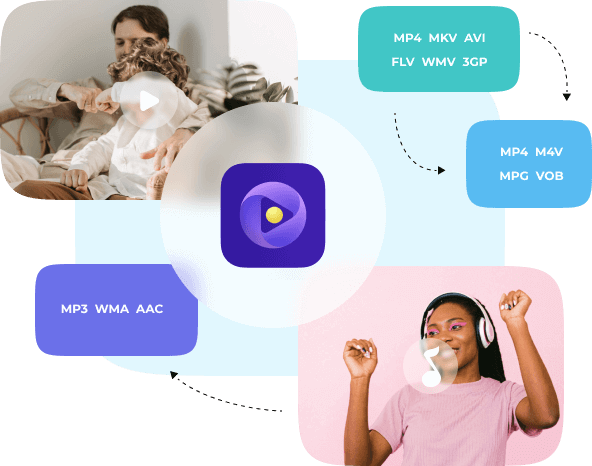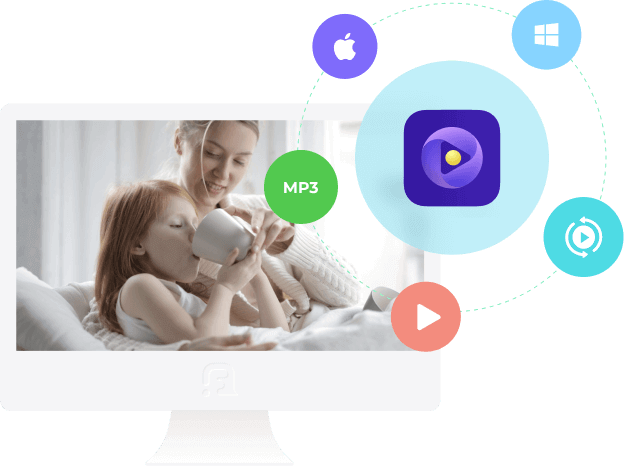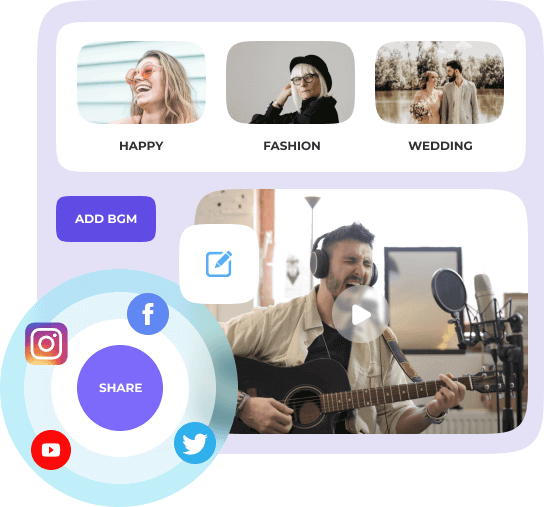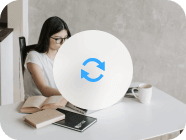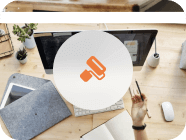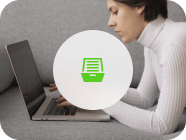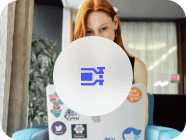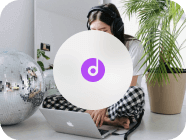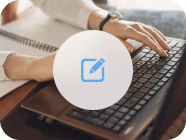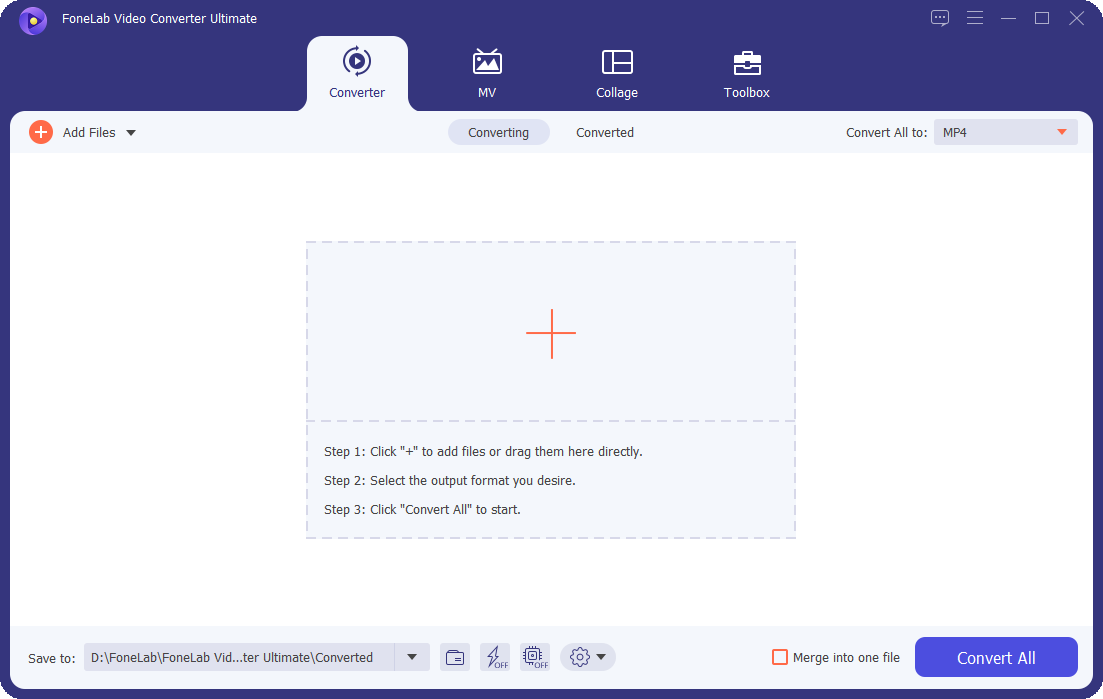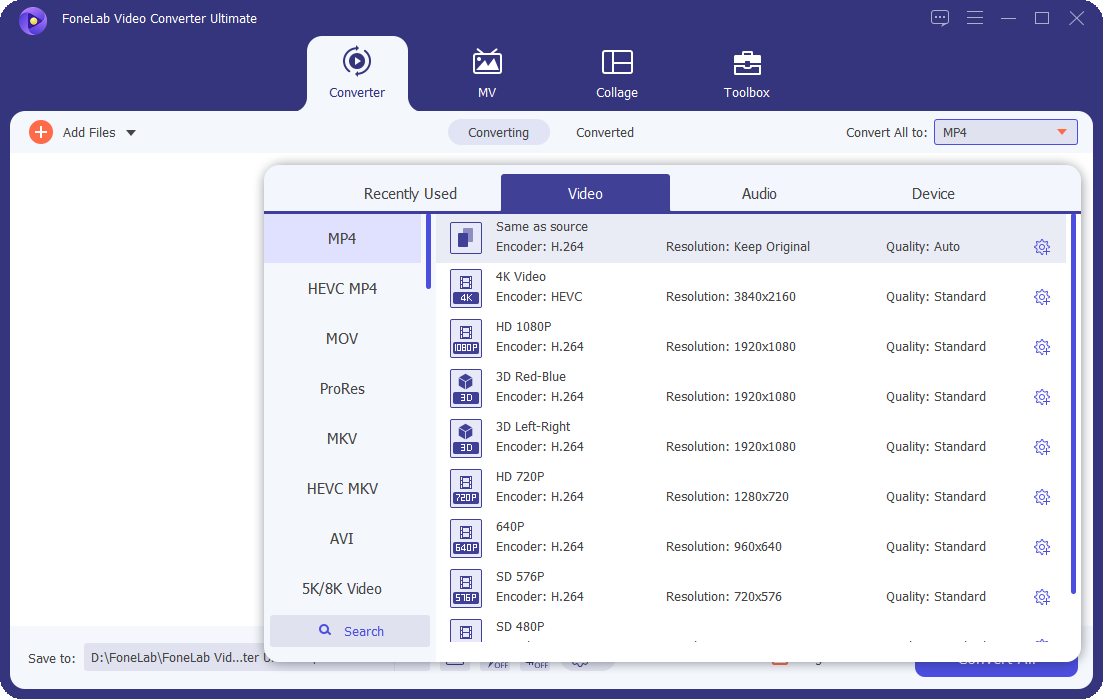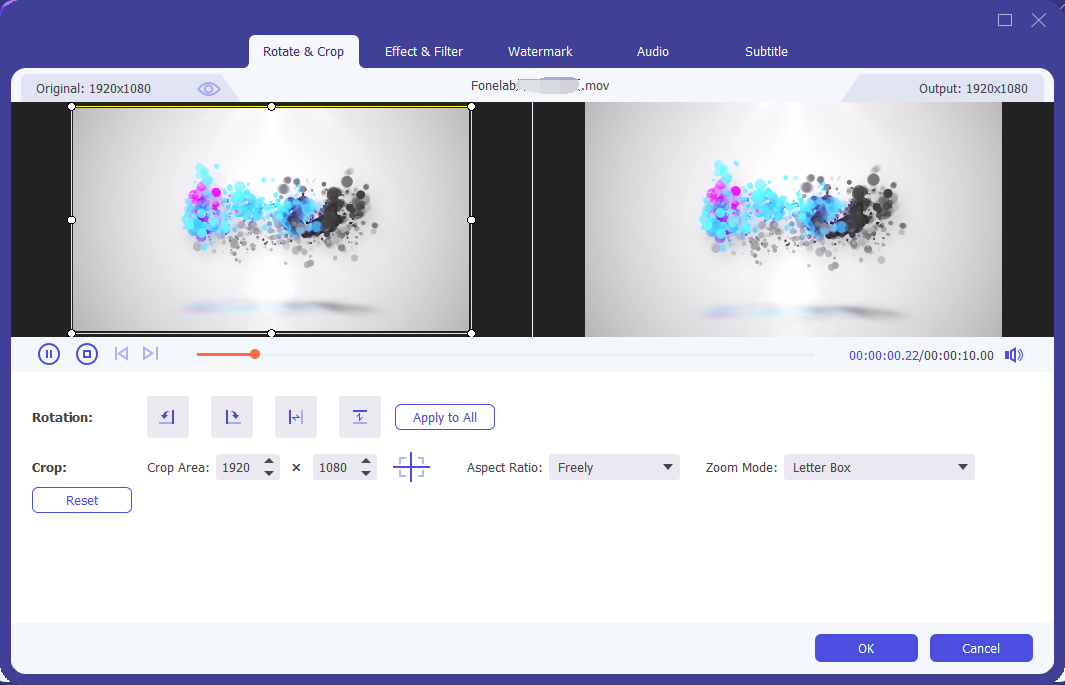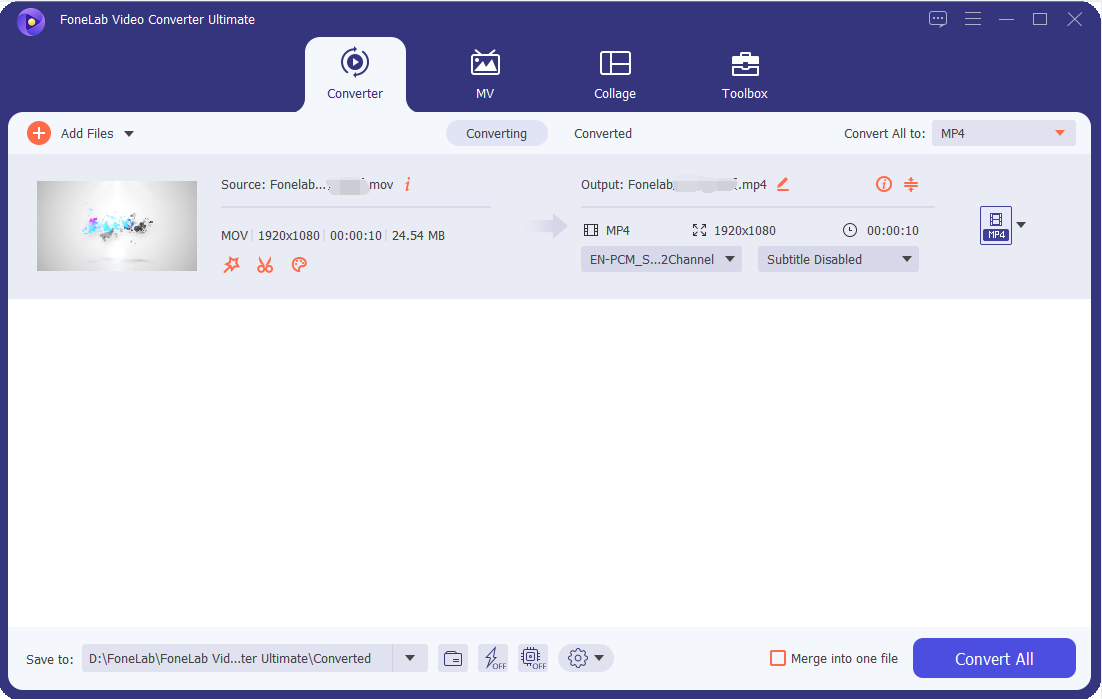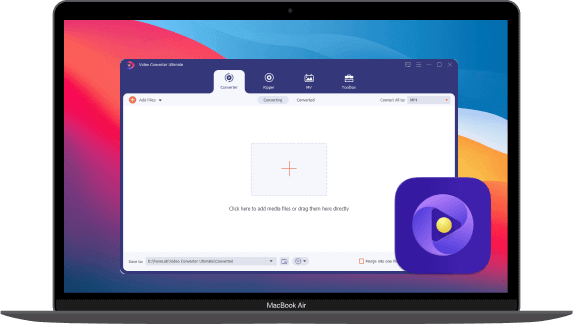- Produkte
- iOS-Dienstprogramm
 iPhone Datenrettung
iPhone Datenrettung IOS Systemwiederherstellung
IOS Systemwiederherstellung iOS-Datensicherung und -wiederherstellung
iOS-Datensicherung und -wiederherstellung iOS-Entsperrer
iOS-Entsperrer iPhone Passwort-Manager
iPhone Passwort-Manager Standortwechsler
Standortwechsler
- Android Utility
 Android Data Recovery
Android Data Recovery Unterbrochene Android-Datenextraktion
Unterbrochene Android-Datenextraktion Android Datensicherung & Wiederherstellung
Android Datensicherung & Wiederherstellung
- Mobile Datenverwaltung
 FoneTrans für iOS
FoneTrans für iOS iPhone Daten-Radierer
iPhone Daten-Radierer iPhone-Reiniger
iPhone-Reiniger HEIC Konverter
HEIC Konverter HyperTrans
HyperTrans WhatsApp Transfer für iOS
WhatsApp Transfer für iOS
- Ressource
- Video Tutorials
- Downloads
- Unterstützung
- Geschäft